Blogger: Share-Buttons mit AddThis einbinden
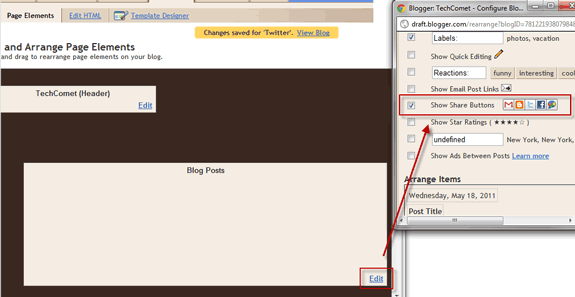
Fügen Sie Share-Buttons zu Ihrem Blogger-Blog hinzu, um Social-Media-Verbreitung zu erhöhen. Nutzen Sie die integrierte Blogger-Option für schnelle Aktivierung oder AddThis für volle Kontrolle über Dienste, Design und Weiterleitungen. Diese Anleitung führt Schritt für Schritt durch Registrierung, Einbau des Codes und Anpassung einschließlich Twitter- und Facebook-Buttons.
Warum Share-Buttons wichtig sind
Kurz gesagt: Inhalte, die leicht geteilt werden können, erzielen mehr Reichweite. Share-Buttons senken die Hürde fürs Teilen, zeigen soziale Beweise und steigern Traffic auf Posts.
Wichtig: Ein Share-Button ist kein Ersatz für gute Inhalte. Er ist ein Verstärker.
Was Blogger standardmäßig bietet
Blogger hat eine einfache Option, Share-Buttons anzuzeigen. So aktivieren Sie die Standardfunktion:
- Dashboard öffnen
- Design auswählen
- Im Bereich “Blog-Beiträge” auf Bearbeiten klicken
- Im Popup die Option “Share-Buttons anzeigen” aktivieren
- Zuerst im Popup Speichern, dann auf der Hauptseite Speichern
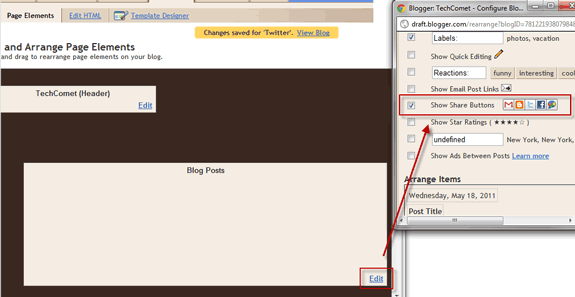
Nach Aktivierung erscheinen die Standard-Share-Buttons neben Ihren Beiträgen:
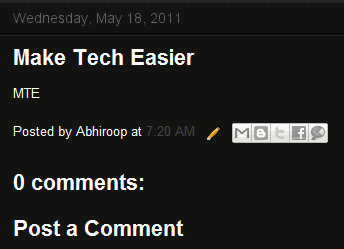
Hinweis: Die Standardbuttons sind einfach, aber oft eingeschränkt. Beliebte Elemente wie Facebook Like oder ein nativer Twitter Tweet mit via-Attribution fehlen meist.
Warum AddThis verwenden
AddThis ist ein externer Dienst, der deutlich mehr Konfigurationsmöglichkeiten bietet:
- Auswahl vieler Dienste (Facebook, Twitter, Pinterest, LinkedIn etc.)
- Verschiedene Stile und Größen
- Einbettung per HTML/Script für volle Kontrolle
- Mögliches Tracking und Auswertung (falls gewünscht)
Alternative Dienste sind ShareThis, AddToAny oder eigene Implementationen der jeweiligen Plattformen. AddThis ist jedoch besonders einsteigerfreundlich.
AddThis einrichten (Schritt für Schritt)
- Account erstellen bei AddThis.
- Auf der AddThis-Startseite “Get AddThis” oder “Get Started” wählen.
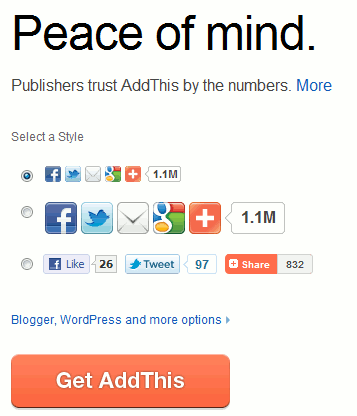
- Im Vorschaufenster sehen Sie, wie die Buttons aussehen. Für volle Kontrolle wählen Sie “Customize”.
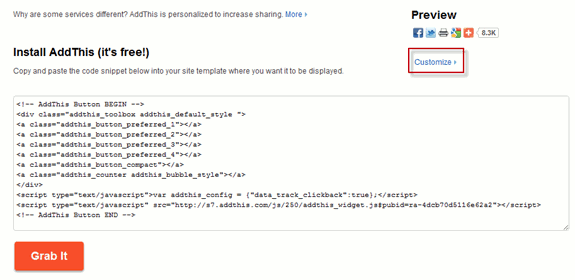
- Unter Platform statt “Blogger” “Website” wählen, damit Sie den vollständigen HTML-Code erhalten.
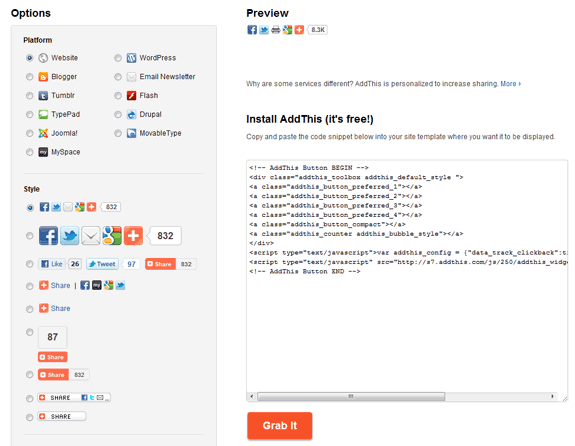
- Auf “Grab It” klicken und den angezeigten HTML-Code kopieren.
AddThis-Code in Blogger einfügen
- Blogger-Dashboard öffnen
- Design auswählen
- Auf “HTML bearbeiten” klicken, damit der gesamte Template-Code sichtbar wird
- “Widget-Vorlagen erweitern” aktivieren
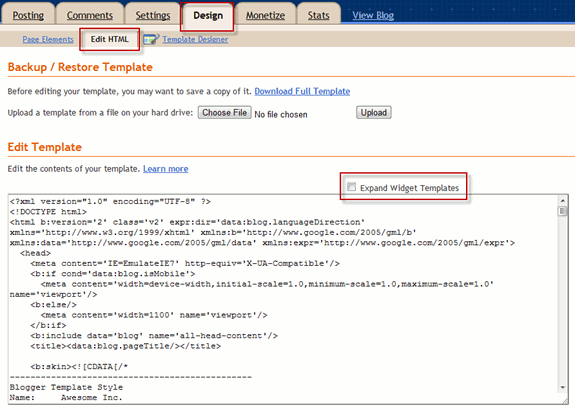
- Suchen Sie die Stelle, an der die Share-Buttons erscheinen sollen. Häufig ist das direkt unter dem Beitragstext. Fügen Sie den AddThis-Code beispielsweise direkt unter dem data:post.body Tag ein.
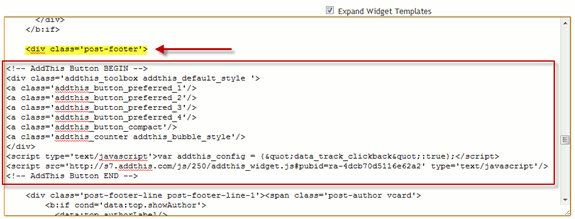
- Template speichern und Blog anzeigen, um das Ergebnis zu prüfen.
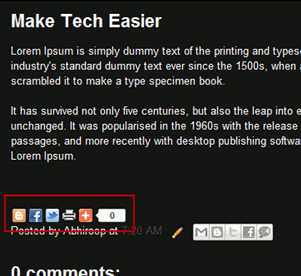
Was im AddThis-Code wichtig ist
Im kopierten HTML finden Sie meistens zwei Teile: das HTML-Fragment der Buttons und das Script, das die Buttons initialisiert. Ein einfacher, typischer Aufbau sieht so aus:
Für Blogger-Templates können zusätzlich expr-Attribute verwendet werden, damit Titel und URL des aktuellen Posts automatisch übergeben werden:
Erläuterung in einer Zeile:
- expr:addthis:title=’data:post.title’ sorgt dafür, dass der Titel des jeweiligen Blogbeitrags in Shares erscheint.
- expr:addthis:url=’data:post.url’ hängt die permanente URL des Beitrags an.
Wenn jemand den Twitter-Button benutzt, könnte der Tweet so aussehen:
Titel des Beitrags https://example.url via @AddThis
Mit tw:via=’mein_twittername’ ersetzen Sie @AddThis durch Ihren Account, z. B. tw:via=’mein_twittername’.
Beispiel: Tweet-Button mit via-Attribution
So fügen Sie konkret einen Tweet-Button ein, der Ihren Account nennt:
Und für Facebook Like:
Diese Bestandteile können Sie beliebig kombinieren oder entfernen.
Finales Beispiel eines konfigurierten Codes
Auf meinem Blog sieht das so aus:
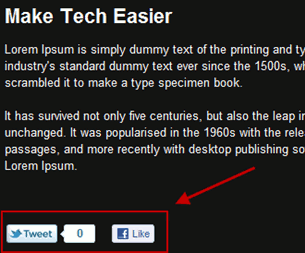
Anpassungen und Erweiterungen
- Stil: Sie können andere AddThis-Stile wählen oder per CSS überschreiben.
- Dienste: In der AddThis-Verwaltung zusätzliche Dienste aktivieren oder deaktivieren.
- Position: Buttons oben, unten oder als schwebendes Widget platzieren.
- Tracking: AddThis bietet optionale Metriken. Datenschutzhinweis beachten.
Wichtig: Änderungen an Templates testen und beim Livegang ein Backup der Vorlage behalten.
Alternative Ansätze
- Native Buttons von Facebook und Twitter direkt einbinden (Mehr Kontrolle, weniger Drittanbieter).
- Dienste wie ShareThis oder AddToAny verwenden.
- Eigene Short-Links und Open-Graph-Tags setzen, um Teilen unabhängig von Drittanbietern zu optimieren.
Kurze Checkliste vor dem Livegang
- Backup der Template-Datei erstellen
- Buttons an Zielposition eingefügt
- expr:addthis:title und expr:addthis:url geprüft
- Twitter via-Attribution gesetzt falls gewünscht
- Darstellung mobil geprüft
- Datenschutzhinweise / Cookie-Hinweis überprüft
Rollenspezifische Aufgaben
- Blogger-Besitzer: Inhalte und Position prüfen, Social-Attribution festlegen
- Entwickler: Template-Integration, CSS-Anpassungen, Performance testen
- Marketer: Dienste auswählen, Metriken konfigurieren, A/B-Testideen
Merkhilfe: Wann AddThis nicht ideal ist
- Wenn Sie keine Drittanbieter-Scripts verwenden dürfen (Compliance/DSGVO ohne Einwilligung)
- Wenn Sie maximale Ladezeit-Optimierung benötigen und jedes externe Script vermeiden wollen
- Wenn Sie sehr spezielle, native Plattformfunktionen brauchen, die AddThis nicht bietet
Entscheidungshilfe (Flussdiagramm)
flowchart TD
A[Brauche ich schnelle Lösung?] -->|ja| B[Standard-Blogger-Share aktivieren]
A -->|nein| C[Benutzerdefinierte Lösung wählen]
C --> D{Will ich viele Dienste und Konfig.}
D -->|ja| E[AddThis oder ShareThis]
D -->|nein| F[Native Buttons 'Facebook/Twitter']
E --> G[Templates anpassen und testen]
F --> G
B --> H[Design prüfen]
G --> H
H --> I[Livegang mit Backup]Mini-Glossar (ein Satz pro Begriff)
- Share-Buttons: Klickbare Elemente, die Inhalte an Social-Media-Plattformen senden.
- expr-Attribute: Blogger-Template-Ausdrücke, die dynamische Werte aus dem Post einfügen.
- via-Attribution: Twitter-Feld, das den Account nennt, der den Inhalt teilt.
Datenschutz und DSGVO-Hinweis
Externe Share-Services können Daten an Dritte senden. Prüfen Sie die Datenschutzanforderungen für Ihre Zielgruppe und fügen Sie gegebenenfalls eine Einwilligungslösung hinzu.
Schnelltests und Akzeptanzkriterien
- Buttons laden innerhalb akzeptabler Ladezeit (z. B. unter 2 s für initiales Laden der Seite)
- Teilen über jedes Icon fügt korrekten Titel und URL ein
- Twitter ersetzt via korrekt durch Ihren Account
- Darstellung auf Mobilgeräten passt ohne Überlappung
Kurze Zusammenfassung
AddThis erleichtert die Integration und Individualisierung von Share-Buttons in Blogger. Für einfache Anforderungen reicht die integrierte Option; für Kontrolle und Branding ist AddThis oder ein ähnlicher Dienst zu empfehlen. Testen Sie Änderungen immer in einer Kopie des Templates und beachten Sie Datenschutzpflichten.
Wichtige Links und Ressourcen
- AddThis: https://www.addthis.com
Ähnliche Materialien

Podman auf Debian 11 installieren und nutzen
Apt-Pinning: Kurze Einführung für Debian

FSR 4 in jedem Spiel mit OptiScaler
DansGuardian + Squid (NTLM) auf Debian Etch installieren

App-Installationsfehler auf SD-Karte (Error -18) beheben
